Как восстановить доступ к жесткому диску, исправить ошибку невозможности открыть жесткий диск

В этой статье мы расскажем, как восстановить доступ к жёсткому диску в случае его сбоя. Давайте пойдём дальше!
Независимо от того, пытаетесь ли вы создать графику для социальных сетей или просто хотите добавить глубины своим изображениям, существует несколько способов добавить текст к фотографиям на вашем смартфоне. Вот наши лучшие предложения по добавлению текста к фотографиям.
Оглавление
Прежде чем загружать какие-либо сторонние приложения, вам следует рассмотреть встроенный в ваш смартфон инструмент закладок. Например, на iPhone вы можете писать текст от руки и вставлять текстовые поля. Приложение позволяет выбирать из ряда популярных шрифтов, включая Helvetica, American Typewriter и Arial.
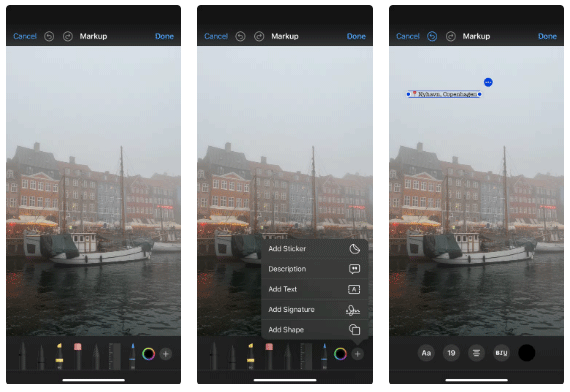
При необходимости вы также можете изменить размер шрифта. Если вы хотите еще больше персонализировать свои изображения, вам следует научиться использовать все инструменты рисования в Apple Markup.
Пользователи Android также могут получить доступ к инструменту разметки через Google Фото . Как и на iPhone, вы можете добавлять как печатный, так и рукописный текст. Это один из многих способов редактирования фотографий на телефоне Android.
Canva — еще один простой способ добавления текста к фотографиям на смартфоне, и вам стоит его использовать, если у вас есть устройство на базе Android. Вы можете выбирать из множества шрифтов и дизайнов, и это отлично подходит для любой причины, по которой вы хотите добавить текст — будь то публикация в Pinterest или создание поздравительной открытки ко дню рождения для друга.
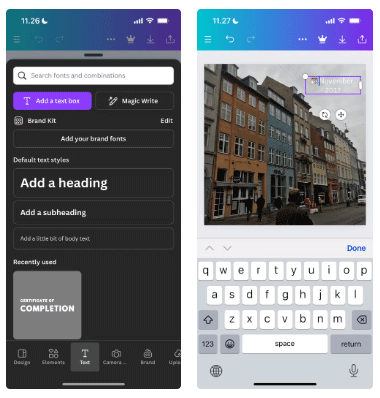
Используя Canva, вы можете легко изменять размер изображений на своем смартфоне в соответствии с используемой вами платформой. Кроме того, вы можете использовать индивидуальный дизайн, если не знаете, какой текст хотите добавить к своей фотографии.
Canva также позволяет вам выбирать, использовать ли текстовое поле заголовка или основной текст, а также вы можете самостоятельно изменить размер текста, если захотите. В Canva вы также найдете ряд бесплатных функций для дальнейшего улучшения ваших изображений.
Photoshop Express — это простая альтернатива Canva, если вы хотите ее попробовать. С помощью Photoshop Express вы можете импортировать текст в изображения и выбирать свободный или курсивный текст. Однако следует отметить, что эмодзи часто отображаются в виде прямоугольников. Поэтому для простых слов лучше использовать Photoshop Express.
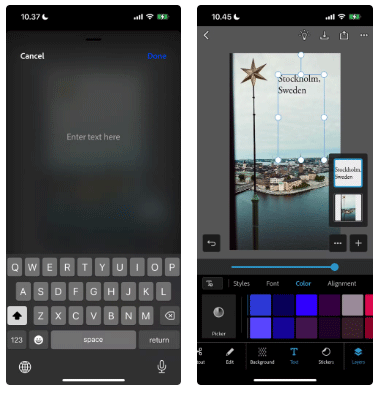
В Photoshop Express вы можете выбирать из ряда шрифтов, включая некоторые шрифты в стиле Adobe. Кроме того, вы можете выбрать, хотите ли вы превратить текст в цитату, мем или что-то еще.
Photoshop Express также позволяет вам выбирать собственные цвета для редактирования текста, что может вас заинтересовать, если вы хотите, чтобы ваши изображения действительно выделялись.
Если вы пользуетесь Интернетом с начала 2010-х годов, вы наверняка много знаете о формате мемов. Раньше вы могли создать несколько мемов с помощью приложения Mematic, а сегодня с помощью этого приложения вы можете добавлять текст к изображениям разными способами.
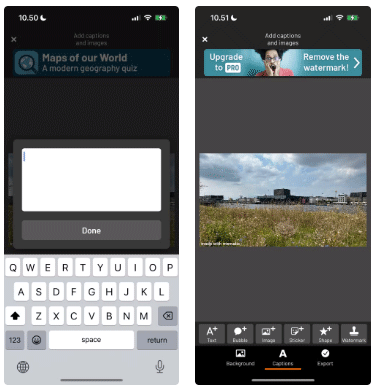
С помощью Mematic вы можете добавить одно изображение в коллаж, а затем вставить текст или вставить несколько изображений в одну и ту же область. Затем вы можете добавить текстовые поля и речевые пузыри.
При использовании Mematic следует знать, что на фотографиях будет отображаться водяной знак, если только вы не оформите премиум-подписку. Однако вы всегда можете вырезать эту часть, если для вас это имеет большое значение.
Для использования Unfold требуется учетная запись Squarespace, но вам не нужна премиум-подписка. После регистрации вы сможете добавлять текст к своим изображениям, используя ряд шаблонов, таких как Reels и Stories. При желании вы также можете разработать его самостоятельно с нуля.
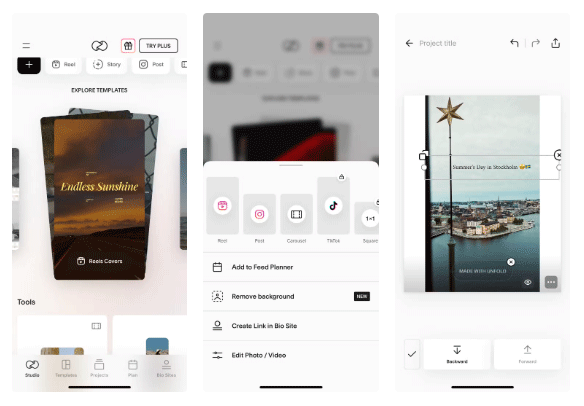
При использовании Unfold вы можете выбирать из ряда шрифтов, имеющих отчетливый «эффект Squarespace». Более того, вы можете легко настроить размер изображений и текстовых полей, перетаскивая их пальцем. Стоит отметить, что вы увидите водяной знак «Made With Unfold», удалить его можно только подписавшись на премиум-план.
Вы также можете выбрать место вставки текста. Если у вас есть несколько изображений, наложенных друг на друга, это может быть полезным инструментом.
Как можно догадаться из названия приложения, Add Text — это простой способ добавления текста к изображениям. Вы можете выбирать из более чем 100 шрифтов, и это лучший инструмент, если вы хотите добавлять и редактировать определенный текст на фотографиях на своем смартфоне. У вас есть несколько дополнительных инструментов, таких как межбуквенный интервал и кривые текста.
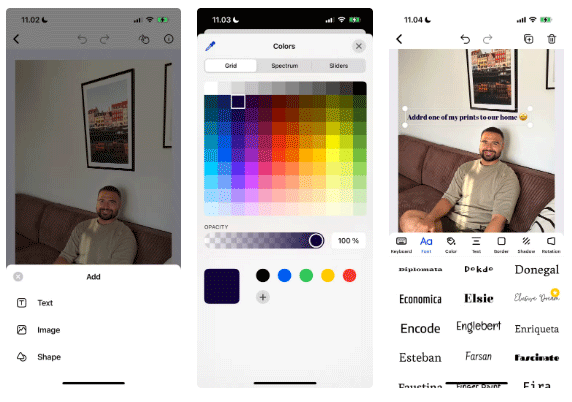
Хотя многие из доступных шрифтов являются платными, вы найдете множество бесплатных шрифтов, которые, скорее всего, удовлетворят большинство — если не все — ваших потребностей. Следует отметить, что поначалу может быть сложно изменять размер текстовых полей, но через несколько минут у вас не возникнет особых проблем.
Функция «Добавить текст» также позволяет добавлять к тексту рамку, что при необходимости может сделать текст более жирным. Вы также можете добавить тень к тексту и управлять как горизонтальным, так и вертикальным смещением.
Art Word — еще одно приложение, которое специализируется на добавлении текста к фотографиям на смартфонах. Вы можете выбрать один из множества готовых шаблонов, включая речевые пузыри, цитаты и приглашения. Кроме того, вы можете изменить размер историй и публикаций в Instagram, а также миниатюр на YouTube.
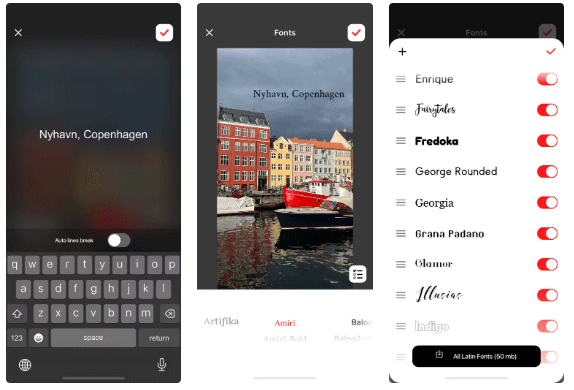
Приложение Art Word также имеет множество функций для работы с 3D-текстом. Вы можете легко добавлять автоматические переносы строк и выбирать шрифты. Одной из вещей, которая действительно нравится пользователям в этом приложении, является то, что вы можете просматривать различные субшрифты в одном и том же раскрывающемся меню, что упрощает прокрутку вариантов.
Еще одна функция Art Word, на которую стоит обратить внимание, — это возможность включать и отключать различные шрифты. Поэтому, если вы хотите упростить выбор вариантов, рассмотрите возможность включения этой функции.
Хотя добавлять текст к изображениям можно и без загрузки стороннего приложения, если вам нужна дополнительная настройка, вы обнаружите ряд доступных опций. Многие из этих опций также бесплатны, а значит, стоит их попробовать. Хотя «Добавить текст» — лучший вариант, попробуйте и другие варианты из этого списка, чтобы выбрать подходящий для вас.
Смотрите также:
В этой статье мы расскажем, как восстановить доступ к жёсткому диску в случае его сбоя. Давайте пойдём дальше!
На первый взгляд AirPods выглядят как любые другие беспроводные наушники. Но всё изменилось, когда были обнаружены несколько малоизвестных особенностей.
Apple представила iOS 26 — крупное обновление с совершенно новым дизайном «матовое стекло», более интеллектуальным интерфейсом и улучшениями в знакомых приложениях.
Студентам нужен определённый тип ноутбука для учёбы. Он должен быть не только достаточно мощным для успешной работы на выбранной специальности, но и достаточно компактным и лёгким, чтобы его можно было носить с собой весь день.
Добавить принтер в Windows 10 просто, хотя процесс для проводных устройств будет отличаться от процесса для беспроводных устройств.
Как вы знаете, оперативная память (ОЗУ) — очень важный компонент компьютера, выполняющий функцию памяти для обработки данных и определяющий скорость работы ноутбука или ПК. В статье ниже WebTech360 расскажет вам о нескольких способах проверки оперативной памяти на наличие ошибок с помощью программного обеспечения в Windows.
Умные телевизоры действительно покорили мир. Благодаря множеству замечательных функций и возможности подключения к Интернету технологии изменили то, как мы смотрим телевизор.
Холодильники — привычные бытовые приборы. Холодильники обычно имеют 2 отделения: холодильное отделение просторное и имеет подсветку, которая автоматически включается каждый раз, когда пользователь ее открывает, а морозильное отделение узкое и не имеет подсветки.
На сети Wi-Fi влияют многие факторы, помимо маршрутизаторов, пропускной способности и помех, но есть несколько разумных способов улучшить работу вашей сети.
Если вы хотите вернуться к стабильной версии iOS 16 на своем телефоне, вот базовое руководство по удалению iOS 17 и понижению версии с iOS 17 до 16.
Йогурт — замечательная еда. Полезно ли есть йогурт каждый день? Как изменится ваше тело, если вы будете есть йогурт каждый день? Давайте узнаем вместе!
В этой статье рассматриваются наиболее питательные виды риса и способы максимально увеличить пользу для здоровья любого выбранного вами вида риса.
Установление режима сна и отхода ко сну, смена будильника и корректировка рациона питания — вот некоторые из мер, которые помогут вам лучше спать и вовремя просыпаться по утрам.
Арендуйте, пожалуйста! Landlord Sim — мобильная игра-симулятор для iOS и Android. Вы будете играть за владельца жилого комплекса и начнете сдавать квартиры в аренду, чтобы улучшить интерьер своих апартаментов и подготовить их к приему арендаторов.
Получите игровой код Bathroom Tower Defense Roblox и обменяйте его на потрясающие награды. Они помогут вам улучшить или разблокировать башни с более высоким уроном.













